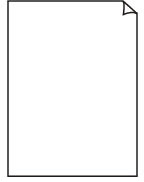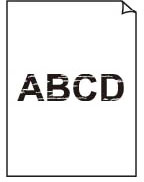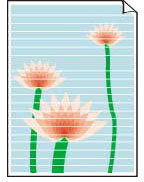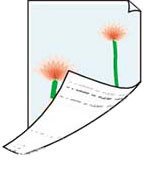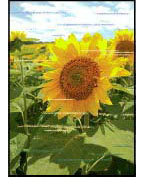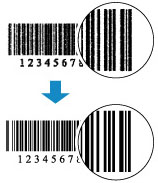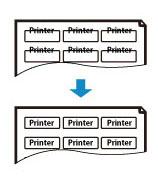Çıktı (Kopya) Sonuçları Tatmin Edici Değil
Çıktı (Kopya) Sonuçları Tatmin Edici Değil

Beyaz çizgiler, yanlış hizalanmış/bozulmuş satırlar veya eşit dağılmamış renklerden dolayı yazdırma sonuçları tatmin edici değilse ilk olarak kağıt ve baskı kalitesi ayarlarını kontrol edin.
-
Kontrol 1 Düz kağıt için hedefi yazdır (Print target for plain paper) seçeneğinin Metin ve fotoğraflar (Text and photos) olarak ayarlandığından emin olun.
GİRİŞ ekranında önce
 (Ayarlar) öğesini ardından da Aygıt ayarları (Printer settings) > Yazdırma ayarları (Print settings) öğesini seçin ve Düz kağıt için hedefi yazdır (Print target for plain paper)seçeneğinin Metin ve fotoğraflar (Text and photos) olarak belirlendiğinden emin olun.
(Ayarlar) öğesini ardından da Aygıt ayarları (Printer settings) > Yazdırma ayarları (Print settings) öğesini seçin ve Düz kağıt için hedefi yazdır (Print target for plain paper)seçeneğinin Metin ve fotoğraflar (Text and photos) olarak belirlendiğinden emin olun.Düz kağıt için hedefi yazdır (Print target for plain paper) seçeneği Yalnızca metin (Text only) olarak ayarlanmışsa bunu Metin ve fotoğraflar (Text and photos) olarak değiştirin.
 Not
Not- Kullanıcı yönetimi ayarları (User management settings) etkinleştirildiğinde, GİRİŞ ekranı görüntülenmeden önce kullanıcı seçme ekranı görüntülenir.
-
Kontrol 2 Kağıt boyutu ve ortam türü ayarları yüklenen kağıdın boyutuna ve türüne uyuyor mu?
Bu ayarlar eşleşmiyorsa, doğru sonuçlar alınamayabilir.
Bir fotoğraf veya çizim bastırıyorsanız, yanlış kağıt türü seçimi çıktı renginin kalitesini düşürebilir.
Ayrıca, yanlış kağıt türü ayarıyla yazdırırsanız, yazdırılan yüzey çizilebilir.
Kağıt ve baskı kalitesi ayarlarını kontrol yöntemi, yazıcınızı ne amaçla kullandığınıza göre değişir.
-
Yazıcıdan yazdırma
Dokunmatik ekranı kullanarak ayarları kontrol edin.
-
Bilgisayarınızdan yazdırma
Yazıcı sürücüsünü kullanarak ayarları kontrol edin.
-
Canon PRINT Inkjet/SELPHY ile akıllı telefon/tabletten yazdırma
Canon PRINT Inkjet/SELPHY ayarlarını kontrol edin
-
-
Kontrol 3 Uygun baskı kalitesinin seçili olduğundan emin olun (yukarıdaki listeye bakın).
Kağıda ve bastırdığınız şeye uygun bir baskı kalitesi seçeneği belirleyin. Çıktıda bulanıklık veya renk dağılımında eşitsizlik fark ederseniz, baskı kalitesi ayarını artırın ve yazdırmayı yeniden deneyin.
-
Kontrol 4 Sorun çözülmezse, soruna karşılık gelen resmi tıklatın.
 Siyah Beyaz Olarak Yazdırılmış
Siyah Beyaz Olarak Yazdırılmış
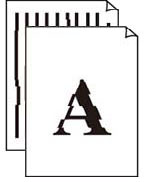 Çizgiler Yanlış Hizalanmış/Bozulmuş
Çizgiler Yanlış Hizalanmış/Bozulmuş
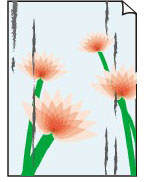 Kağıt Lekelenmiş/Yazdırılan Yüzey Çizilmiş
Kağıt Lekelenmiş/Yazdırılan Yüzey Çizilmiş
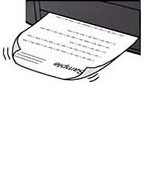 Mürekkep Lekeleri/Kağıt Kıvrılması
Mürekkep Lekeleri/Kağıt Kıvrılması
 Resimler Tam Değil/Yazdırma Tamamlanamıyor
Resimler Tam Değil/Yazdırma Tamamlanamıyor
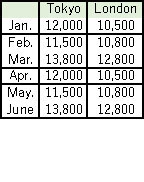 Çizgiler Tam Değil veya Yok (Windows)
Çizgiler Tam Değil veya Yok (Windows)
 Not
Not
-
Kullandığınız yazıcının özelliklerine bağlı olarak, açıklanan bazı işlevler (tarayıcı/kopyalama vb.) geçerli olmayabilir.
Yazıcınızın işlevleri ile ilgili ayrıntılı bilgi için Özellikler bölümüne bakın.